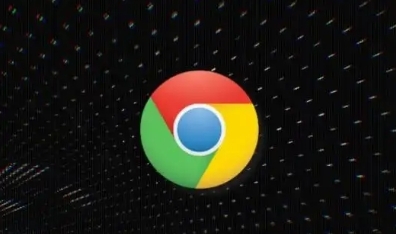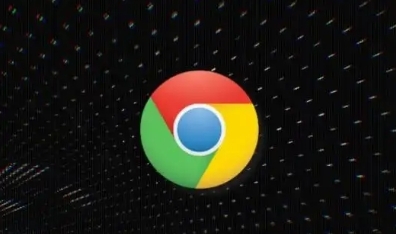
在Chrome浏览器的使用过程中,有时可能会因为误操作、系统故障或其他原因导致书签丢失,这无疑会给我们的浏览体验带来不便。不过别担心,以下是一些可以帮助你恢复Chrome浏览器中丢失书签的方法。
检查书签管理器
首先,我们可以查看Chrome浏览器的书签管理器。点击浏览器右上角的三点菜单图标,选择“书签”>“书签管理器”。在书签管理器中,仔细查找是否有丢失的书签。有可能是不小心将其移动到了其他文件夹或者被隐藏了。如果找到了丢失的书签,你可以将其拖回原来的位置或者重新进行整理。
从备份中恢复(如果有)
如果你之前有对书签进行过备份,那么恢复起来就相对简单了。Chrome浏览器提供了多种备份和恢复书签的方式。一种常见的方法是通过Google账号同步功能。确保你的Chrome浏览器登录了与之前同步书签相同的Google账号,然后在书签管理器中点击右上角的“三点”图标,选择“同步书签”。如果之前已经开启了书签同步并且在云端有备份,那么丢失的书签应该会自动恢复到浏览器中。
另外,如果你手动备份过书签文件(通常是一个HTML文件),也可以进行恢复。找到备份的书签文件,然后在Chrome浏览器中打开它。具体操作是:点击书签管理器中的“导入书签”按钮,选择“从HTML文件导入”,然后找到你备份的书签文件并导入。
使用浏览器历史记录找回部分书签
如果以上方法都没有找到丢失的书签,你还可以尝试通过浏览器历史记录来找回部分信息。虽然不能直接恢复书签,但可以查找曾经访问过的相关网页。在浏览器地址栏中输入“chrome://history”,打开历史记录页面。在这里,你可以根据时间、关键词等条件筛选出可能与丢失书签相关的网页,然后重新将它们添加到书签中。
借助第三方工具(谨慎使用)
有些第三方工具声称可以帮助恢复丢失的浏览器书签,但在使用这类工具时要格外谨慎。因为一些不可信的工具可能会包含恶意软件或侵犯你的隐私。如果你决定使用第三方工具,一定要选择正规、可靠的软件,并在使用前仔细阅读其用户协议和隐私政策。
总之,当发现Chrome浏览器中的书签丢失时,不要慌张,可以先按照上述方法尝试恢复。同时,为了避免再次出现书签丢失的情况,建议定期对书签进行备份,养成良好的使用习惯。